Die Software Mail Archiver X ist eine Backup-Software für E-Mail-Konten. Entwickelt wird die macOS-App von Beatrix Willius (Moth Software). Sie hat mir freundlicherweise vor einigen Wochen eine kostenlose Lizenz zur Verfügung gestellt, damit ich die Software mal unter die Lupe nehmen kann. Und wie könnte das besser funktionieren, als bei einem praktischen Anwendungsfall?!
In meinem Fall war das eine Mailbox von einem Kunden, der in letzter Zeit über ein seltsames Verschwinden und Wiederauftauchen von Mails in seiner Mailbox berichtet hat. Er nutzt insgesamt das IMAP Konto auf zwei Samsung-Geräten und einem Windows-PC – da wundert mich erstmal nix. :) Aber im Ernst: Ich habe keinen Schimmer, wie es dazu kommt, dass die Mails von einem gesamten Monat für einige Wochen aus der Mailbox verschwinden und dann plötzlich wieder auftauchen. Aber ich weiss, dass hier ein regelmässiges Backup sicher nicht schadet. Entsprechend habe ich mit dem Kunden abgesprochen, dass ich die Software von Beatrix mal ausprobiere, um seine Mailbox komplett zu sichern – und das am besten in regelmässigen Abständen.
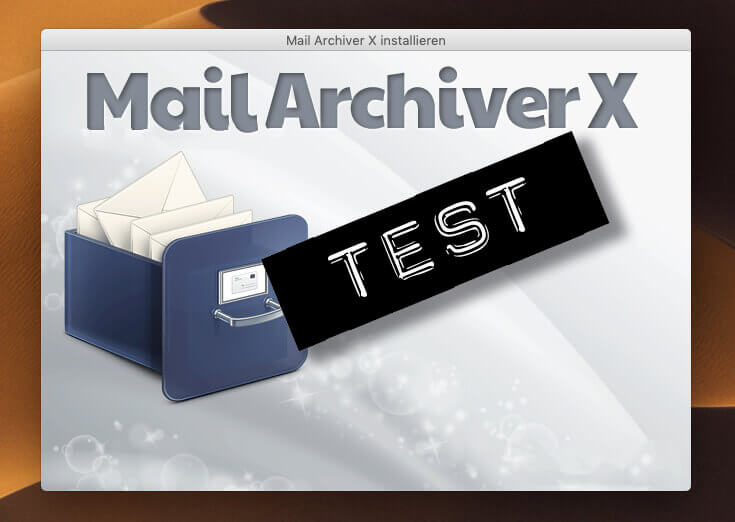
Kapitel in diesem Beitrag:
- 1 Was Mail Archiver X noch kann
- 2 Warum Mail Archiver?
- 3 Installation und Deinstallation
- 4 Einrichten und Sichern eines IMAP-Kontos
- 5 Mail Viewer inklusive
- 6 Meine FAQ an Beatrix
- 7 Demo: Mail Archiver selber testen
- 8 Fazit: Extrem brauchbar, ein bisschen konfus in der Bedienung
- 9 Die Alternativen zu Mail Archiver X
- 10 Ähnliche Beiträge
Was Mail Archiver X noch kann
Mein Anwendungfall ist nur ein kleiner Ausschnitt von den gesamten Features, die Mail Archiver X drauf hat. Neben IMAP Konten kann es nämlich auch jegliche E-Mail-Konten aus Programmen wie Apple Mail, Outlook, Powermail, Postbox und Thunderbird abspeichern. Und neben der Sicherung in der internen Datenbank des Programms können die Mail-Archive auch in Formaten wie Evernote, PDF oder Filemaker gesichert werden.
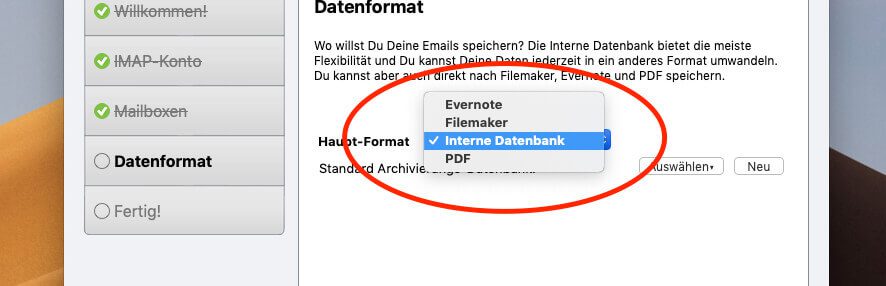
Damit man stetig aktuelle Backups hat, lassen sich die Archivierungsvorgänge sogar zeitgesteuert anstossen. Und – als guter Letzt – lassen sich Mails vom Mail-Client nach bestimmten Regeln löschen. So schafft man es spielend, dass die Mails gesichert sind und dennoch das Mail-Postfach nie die nervige “MailBox quota full”-Meldung auswirft.
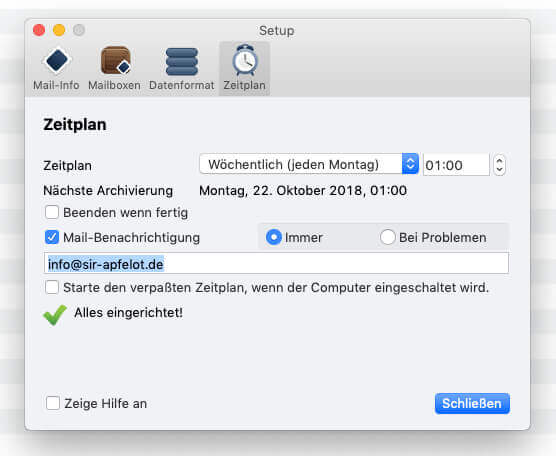
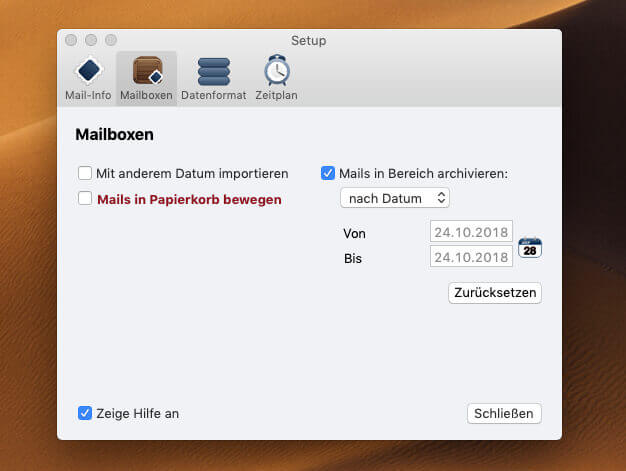
Warum Mail Archiver?
Der Hauptgrund, warum Beatrix die Software entwickelt hat, war ein Erlebnis, das sicher die meisten von uns auch schon einmal hatten: Ihr Mailprovider hat ihr mehrere Tage geschrieben, dass der Speicherplatz ihres Mailaccounts fast voll ist. Das hat sie einige Tage ignoriert und dafür dann die Rechnung bekommen: Die letzte Meldung lautete “Disc Quota Exceeded“, was soviel heißt, dass der Speicherplatz nun vollkommen erschöpft ist. Das quittierte Apple Mail bei ihr dann auch damit, dass es keine Mails mehr verschicken wollte.
Selbst das Löschen von Mails mit anschließendem Leeren des Papierkorbs half nicht, da Apple Mail die E-Mails wohl nur als gelöscht angezeigt hat, sie aber nicht wirklich vom Server entfernt hat. Die Folge: nach 2 Stunden Gebastel und einem anschließenden Telefonat mit dem Support liefen die Mails entlicht wieder.

Um sich diesen Ärger in Zukunft zu sparen, hat Beatrix mit der Enwicklung von Mail Archiver angefangen. Mittlerweile kann die Software aber sehr viel mehr, als nur darauf achten, dass der Speicherplatz des Mailservers nicht voll läuft. Ich nutze es zum Beispiel (wie oben erwähnt) als als Backup-Lösung für komplette Mailboxen von Kunden, die ich jedoch nicht in meinem Apple Mail Programm einrichten möchte.
Auf der Webseite findet man folgenden Text, mit dem ihr prüfen könnt, ob ihr in der Zielgruppe für die Software seid:
Hast du etwas davon schonmal erlebt?
- Bekommst du jeden Tag E-Mails von deinem Mail-Dienstleister, weil dein Postfach-Limit bald erreicht ist?
- Oder kannst du keine Mails mehr verschicken, weil dein Postfach bereits voll ist, aber du musst gerade jetzt dringend deinen Kunden schreiben?
- Ist dein Mail-Client langsamer als eine Schnecke?
- Hast du schon mal Mails versehentlich für immer gelöscht?
- Hast du schon mal versucht, Mails in ein Archiv zu bewegen, hast aber dabei die gesamte Ordnung im Postfach zerstört?
- Hast du das händische Archivieren deiner Mails wieder mal vergessen, weil du doch Wichtigeres zu tun hast?
- Hast du Google vertraut, aber deine Daten wurden dann doch geklaut?
Wenn einer oder mehrere Punkte zutreffen: Willkommen im Club! :D
Installation und Deinstallation
Das Installieren von Mail Archiver X ist sehr einfach: Man lädt sich das .dmg von der Webseite und öffnet dies. Nach der üblichen “Warnmeldung”, dass man ein Programm aus dem Internet öffnen möchte, sieht man den Ordner und klickt doppelt auf den Installer. Dieser wiederum legt dann das eigentliche Programm in den Programme-Ordner und startet dieses gleich.
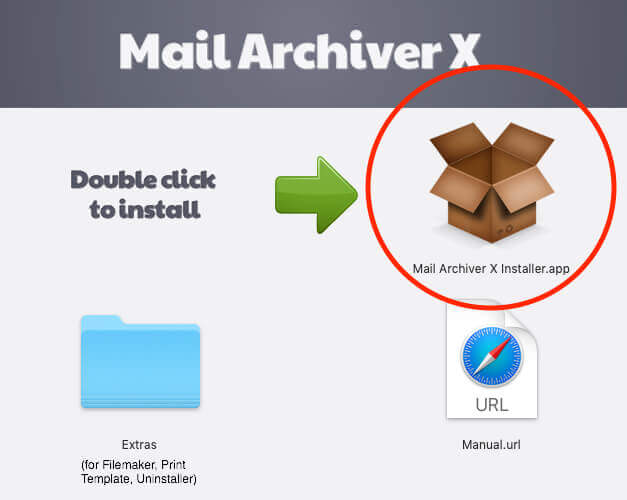
Die Deinstallation habe ich auch durchgespielt, allerdings ist das etwas komplexer, da das mitgelieferte AppleScript, das normalerweise alle verbundenen Dateien in den Papierkorb befördern soll, leider bei mir unter macOS Mojave den Dienst versagt. Statt das Script auszuführen, bekommt man die Meldung, dass dieses Script nicht von einem verifizierten Entwickler stammt.
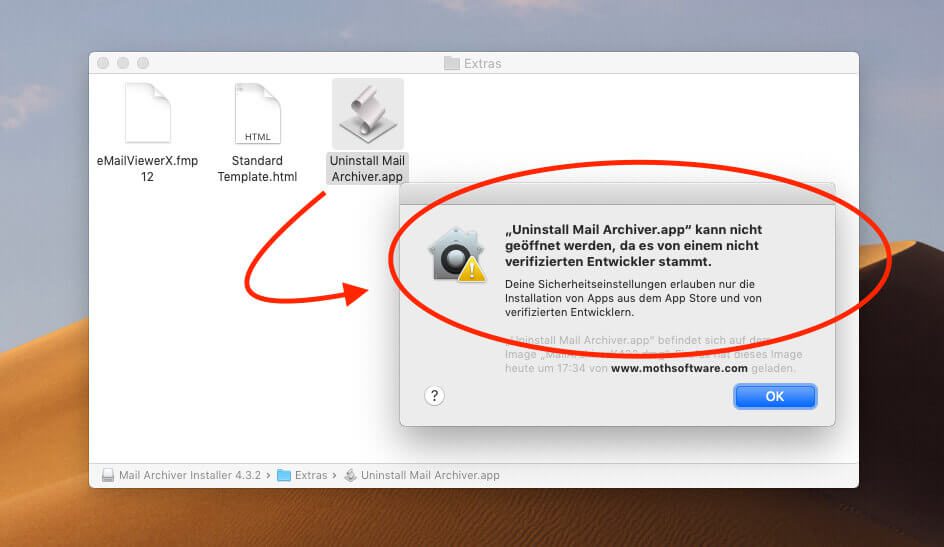
Im Kontrollfeld “Sicherheit” kann ich leider nicht zulassen, dass dieses Script laufen darf, aus dem Grund musste ich einen Umweg wählen: Dazu musste ich mich erstmal auf die Suche nach den entsprechenden Stellen machen, an denen die Software Dateien abgelegt hat. Im Normalfall findet man im Benutzer-Ordner auf der Festplatte zwei Dateien:
- Mail Archiv.DBIndex
- Mail Archiv.vdb
Diese beiden muss man per Hand in den Papierkorb bewegen. Die Einstellungsdateien habe ich über die Deinstallation des Programms mit CleanMyMac gelöscht, aber man kann diese auch händisch über “Library/Preferences/” löschen. Dort liegen diese Dateien:
- com.mothsoftware.mailarchiverx-helper.plist
- com.mothsoftware.mailarchiverx.plist
- com.mothsoftware.maxinstaller.plist
Es kann sein, dass man mit dem kostenlosen “AppCleaner” ebenso eine Deinstallation durchführen kann, aber das habe ich nicht ausprobiert.
Einrichten und Sichern eines IMAP-Kontos
Nun aber zum praktischen Teil – nämlich dem Einlesen und Sichern eines kompletten IMAP-Kontos. Hast man Mail Archiver X geöffnet, findet man oben in dem Menü mit den Symbolen ganz links den Button “Hinzufügen”. Klickt man diesen an, muss man sich als erstes entscheiden, ob man Mails aus seinem E-Mail-Programm oder aus einem entfernten IMAP-Konto archivieren möchte. In meinem Fall handelt es sich um ein IMAP-Konto. Den Bereich mit dem Mail-Programm habe ich ebenfalls mit meiner iCloud-Adresse und dem Apple Mail auf meinem Mac ausprobiert, aber das läuft im Prinzip ähnlich ab. Man kann genauso die Ordner und Accounts wählen, die archiviert werden sollen und dann den Prozess starten.
Hier aber nun zu den einzelnen Schritten, die ich für die Sicherung der Mails aus dem IMAP-Postfach duchgeführt habe:
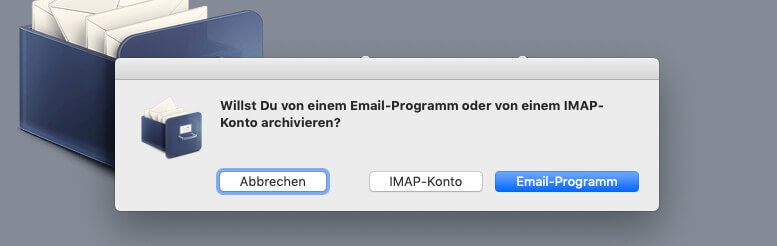
Im folgenden Screen trägt man nun die Zugangsdaten für die IMAP-Mailbox ein und klickt unten auf “Prüfen”, um zu sehen, ob diese richtig sind. Wenn die Prüfung geklappt hat, kann man “Weiter” klicken.
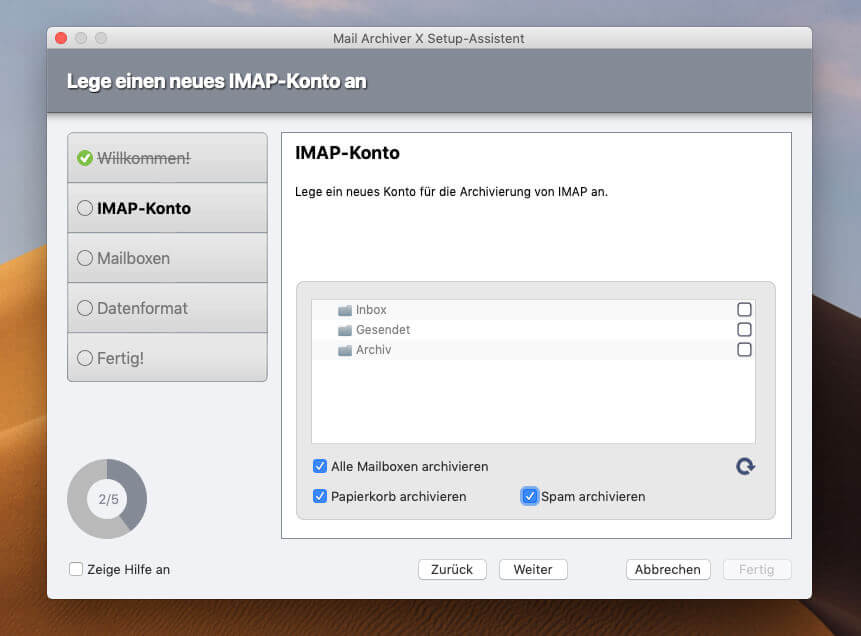
Ist die Verbindung zum IMAP-Postfach hergestellt, wird die Ordnerstruktur abgefragt und man kann wählen, welche Ordner Mail Archiver überhaupt sichern soll. In meinem Fall habe ich lieber mal alle Ordner gewählt. Die Ordnerstruktur ist allerdings bei meinem Kunden recht übersichtlich, da er nur die Standard-Ordner verwendet.
Eine praktische Anwendung sehe ich hier so: Man erstellt in seinem Mailprogramm einen Ordner und nennt diesen “Mail Archiver”. Dann richtet man das Konto in Mail Archiver ein und läßt nur diesen Ordner mit dem Namen “Mail Archiver” sichern. So kann man gezielt hin und wieder einen Schwung alter Mails in den Ordner ziehen und nur diese archivieren lassen. Sind die Mails archiviert, kann man den Ordner wieder leeren und nach und nach neu füllen. Mail Archiver erkennt doppelte Mails und archiviert nur neue, so dass hier keine Überlappung auftreten kann.
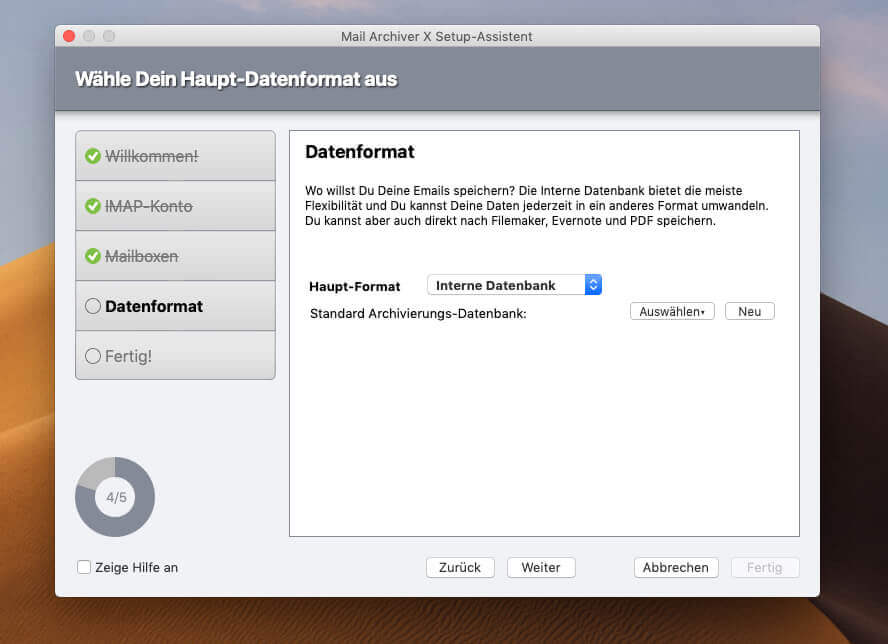
Im nächsten Schritt erfolgt eine Abfrage, über die man sich Gedanken machen sollte, denn eine Änderung wirkt sich hier auf die Sicherung aus. Zum einen kann man nun das Datenformat ändern aber ebenso auch den Speicherort. Ich habe diesen Speicherort auf eine externe Festplatte geändert, da ich meine interne SSD meines MacBook Pro nicht mit vielen GB an Mail-Archiven belasten wollte. Der Platz ist dort sowieso schon knapp genug. Das Datenformat habe ich auch “Interne Datenbank” belassen, da mir Evernote, Filemaker und PDF nicht so sinnvoll erschienen.
Geschickt ist es auch, wenn man “Neu” geklickt hat, neben dem Speicherort auch den Namen des Archivs so zu ändern, dass man weiss, mit welcher Mailbox bzw. mit welchen Mails es zu tun hat. Ich habe hier die E-Mail-Adresse genommen und Sonderzeichen in Bindestriche geändert: “info–domain-de.vdb” wäre zum Beispiel denkbar.

Sind nun alle Informationen eingetragen, startet Mail Archiver X mit dem Abrufen der Mails und dem Sichern der Daten. Dies hat in meinem Fall einige Minuten gedauert:
- 559 Mails, die meisten mit Anhängen und Fotos
- ca. 800 MB Anhänge
- Dauer für die Archivierung: ca. 17 min.
Dies hängt natürlich mit der vorhandenen Internetverbindung zusammen, die hier leider nicht so grandios ist. Ich wollte es nur als Erfahrungswert hier nennen, damit man eine grobe Richtung vor Augen hat.
Mail Viewer inklusive
Was ich im ersten Moment nicht bemerkt habe: In Mail Archiver X ist neben der Archivierung auch gleich eine Lösung zur Sichtung der Mails eingebaut. Diesen Bereich kann ich euch nicht direkt zeigen, da ich verständlicherweise keine Screenshots mit Mails von meinem Kunden hier einbauen kann, aber es ist ein hilfreiches Werkzeug, mit dem man auch Mails sehr gezielt suchen kann. Dazu gibt es etliche Filtermöglichkeiten, die ich euch hier mit zwei Screenshots zeigen möchte:
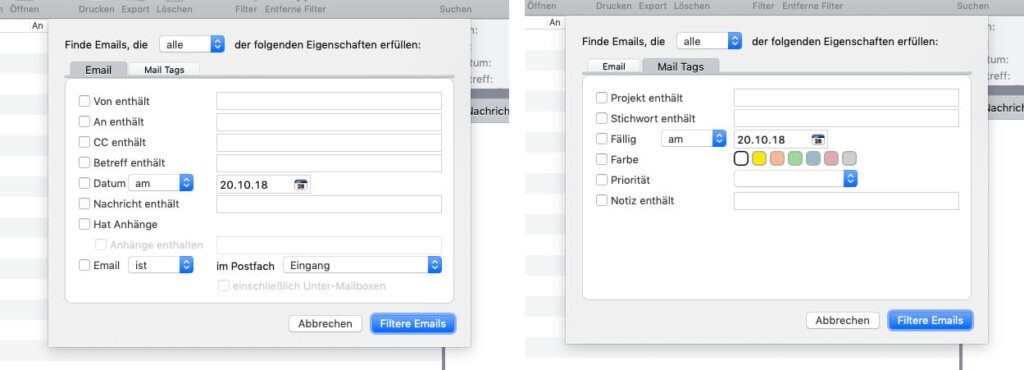
Meine FAQ an Beatrix
Ich habe beim Schreiben des Erfahrungsberichts immer wieder Fragen im Kopf gehabt, die ich Beatrix per Mail gestellt habe. Sie hat diese mit einer Engelsgeduld beantwortet. Falls euch ähnliche Fragen im Kopf rum geistern, findet ihr eventuell hier schon die Antworten. Einige der FAQs habe ich auch von der Webseite übernommen und ins Deutsche übersetzt.
Auf meinem Mailserver wird ein Platzbedarf von 800 MB für die ganzen Mails angezeigt. Die Datenbank von Mail Archiver X hat aber schon 1,6 GB. Wie kommt dieser Unterschied zustande?
Mail Archiver speichert die Daten redundant. Wenn man von Mail Archiver genug hat oder ich vom Bus überrollt werde, kann man über Export/Mbox die Original-Daten wiederherstellen. (Anm.: Diese lassen sich dann direkt in Apple Mail wieder öffnen!)Wenn ich im Mail-Viewer von Mail Archiver eine Mail lösche – verschwindet diese dann auch von meinem Postfach?
Nein, Mail Archiver nimmt keine Änderungen an den Mails in IMAP-Konten oder im eigentlichen Mail-Programm vor.Ich habe bei meiner iCloud-Email-Adresse die Zweifaktor-Authentifizierung aktiviert. Gibt das Probleme mit Mail Archiver?
Aus dem Stand funktioniert das nicht, da Mail Archiver keine Zweifaktor-Authentifizierung unterstützt. Die Lösung sind App-spezifische Passworte, die man in seinem iCloud-Account anlegen kann. Wie das funktioniert, steht hier beim Apple Support. Alternativ kann man natürlich die iCloud-Mails von Apple Mail archivieren, wenn man sie damit sowieso liest. In dem Fall greift Mail Archiver nur auf die Daten von Apple Mail zu und kann dies mit der üblichen “Erlaubnisabfrage” von Mojave erledigen.Mail Archiver X ist markiert mit “antwortet nicht” in dem Fenster für erzwungenes Beenden von Apps. Ist es abgestürzt?
In der Regel dürfte hier nur die Datenbank damit beschäftigt sein, Daten zu prüfen oder zu verwalten. Erzwingt man in diesem Prozess das Beenden der App, tut man der Datenbank nichts Gutes und sie wird beim nächsten Start von Mail Archiver wieder damit beginnen, die Daten zu verifizieren. Einen Abbruch sollte man NUR durchführen, wenn sich beim Fortschrittsbalken über mehr als 30 Minuten nichts mehr getan hat.Es gibt in Mail Archiver einige “Minus”- und Lösch-Buttons. Kann ich damit ausversehen Mails auf dem Server oder aus dem Mailprogramm löschen?
Nein, Mail Archiver arbeitet nur “lesend” und löscht Daten beim “Entfernen” höchstens aus der internen Datenbank. Es gibt nur eine einzige Funktion, bei der tatsächlich auch Mails vom Server oder aus dem Mail-Konto gelöscht werden und das ist die rot markierte “Mails in den Papierkorb bewegen”-Funktion, die standardmässig aber deaktiviert ist (zu finden unter Setup -> Mailboxen).Gibt es eine Obergrenze, wieviele Mails oder GB Daten die Software verwalten kann?
Im Prinzip nicht. Es gibt Kunden mit 50 GB Archiven genauso wie solche mit über 100.000 Mails. Beides klappt ohne Probleme, lediglich die Geschwindigkeit könnte mit zunehmender Menge/Größe etwas langsamer werden. Aber Beatrix arbeitet mit einem Mac Pro aus 2009 und es läuft flott. Man könnte also pauschal sagen: Keine Probleme. :DKann ich Daten aus einer anderen Software zum Archivieren von Mails importieren?
Ja, alle diese Programme bieten den Export von Mails oder Ordnern im .mbox-Format. Das läßt sich ohne Probleme in Mail Archiver importieren. Die Ordnerstruktur bleibt erhalten und doppelte Mails werden automatisch aussortiert.Kann ich die archivierten Mails mit Spotlight durchsuchen?
Jaein, das funktioniert leider nicht mit der internen Datenbank, da Spotlight datei-basiert arbeitet und es nicht in die Datenbank von Mail Archiver “reinschauen” kann. Um die archivierten Mails “durchsuchbar” zu machen, kann man sie aber mit Mail Archiver als PDFs in einen Ordner exportieren. In dem Fall entspricht eine Mail einem PDF. Diese lassen sich durchaus über Spotlight indexieren, durchsuchen und finden.
Demo: Mail Archiver selber testen
Wer die Software mal selbst testen mag, der kann sie sich hier laden und dann 12 Tage ohne Einschränkungen testen. Dabei zählt es nicht 12 Kalendertage sondern nur die 12 Tage an denen die App auch lief. Eine sehr faire Sache – finde ich. Das Handbuch findet man hier im PDF-Format. Es ist sowohl Englisch als auch Deutsch in diesem PDF vorhanden.
You can download and try all our products for free without any limitations. The application in demo mode can be used for 12 days. The days are counted for each day the application is used and not as calendar days. After the trial time is over you can only open an archive but you can’t add mails to an archive anymore. The app can be activated when you buy a license.
Im Prinzip ist Mail Archiver X aber relativ selbsterklärend. Ich habe direkt mal zwei Accounts eingetragen und die Archive erstellt und das lief problemlos durch. Allein etwas Zeit muss man eben mitbringen, wenn man Mail-Konten mit vielen Gigabyte Daten zum ersten Mal archivieren möchte. Aus meiner Sicht ist das aber kein Problem, da man es ja über nach anstossen kann.
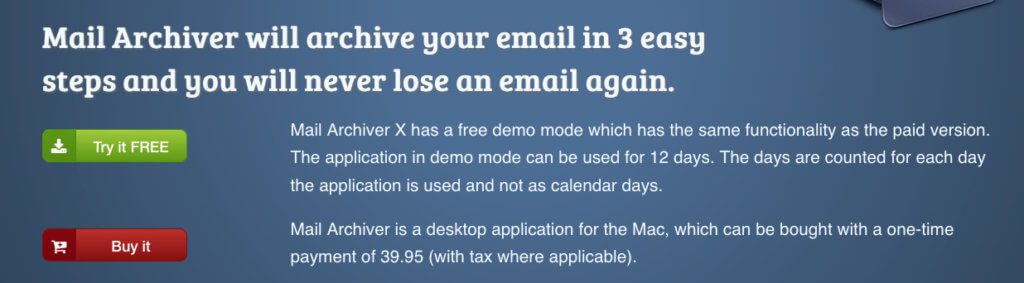
Fazit: Extrem brauchbar, ein bisschen konfus in der Bedienung
Ich persönlich halte das Programm für ein Muss bei kleinen Unternehmen, die (wie ich) sehr viel über Mails abwickeln. Ich versende Angebote und Rechnungen per Mail, bekomme Aufträge per Mail und die ganze Korrespondenz mit Kunden und Bekannten läuft über E-Mails. Ich hatte vor einigen Jahren – als Mails bei mir noch über POP3/SMTP liefen – eine defekte Festplatte, die mich zwei Jahre Mailkorrespondenz gekostet hat. Danach war ich “geheilt”– regelmässige Backups sind seit dem über mehrere Kanäle bei mir vorhanden.
Für solche Fälle – aber auch für Privatanwender – halte ich die Investition von nicht mal 40 EUR für sehr gut angelegtes Geld. Das einzige Manko, das ich aktuell bei der Software sehem, ist die etwas wenig intuitive Bedienung. Hat man nur ein IMAP-Konto, das man regelmässig archivieren möchte, sehe ich da kein Problem. Bei mir wurde es aber schon etwas unübersichtlich, als ich ein weitere Konto aus meinem Mailprogramm importiert habe.
Als Benutzer versteht man im Bereich Setup oft nicht, welche Einstellungen nun das jeweilige Konto betreffen und welche “global” alles betreffen. Auch erschien bei mir das IMAP Konto in der Übersicht plötzlich einsortiert unter meinem Konto, das ich aus dem Mailprogramm importiert habe. Ich konnte es zwar anklicken und mit der Maus nach oben bewegen, um es auf die gleiche Ebene wie das andere Konto zu heben, aber dann war es plötzlich komplett verschwunden.
Ich denke, hier müsste man noch ein bisschen an der Bedienoberfläche “nachjustieren”, um die Software auch für Technik-Neulinge verständlich zu gestalten. Geschuldet ist die komplexe Bedienung aus meiner Sicht vor allem den vielen Möglichkeiten und Funktionen, die Mail Archiver X bietet. Hier gibt es aus meiner Sicht wirklich kein anderes Tool, das derart viele Optionen bietet. Aus dem Grund bleibt es für mich eine Empfehlung – in die man sich aber einarbeiten muss. Beatrix bietet einen flotten und umfassenden deutschsprachigen Support, so dass es ein Leichtes sein sollte, innerhalb kurzer Zeit sein persönliches Setup eingerichtet zu haben.
Ob es was für euch ist, müsst ihr selbst entscheiden. Schaut dazu doch einfach mal auf der Webseite von Mail Archiver X vorbei. Übrigens: Beatrix hat mir noch geschrieben, dass ihr mit dem Gutscheincode “apfelot” bis Ende November 2018 noch 10% auf ihre Software bekommt. Danke! ;-)
Die Alternativen zu Mail Archiver X
Um den Artikel abzurunden, gebe ich euch gerne noch zwei Alternativen mit auf den Weg, die ebenfalls zum Archivieren von Mail-Konten geeignet sind.
- Horcrux – eine Software, die ich hier in einem Bericht schonmal vorgestellt habe. Leider versagte sie damals den Dienst, da sie mit der 2-Faktor-Authentifizierung meines Mail-Accounts nicht zurecht kam. Sie unterstützt zwar iCloud-Acconts, aber bei mir kam immer eine Fehlermeldung, obwohl ich ein app-spezifisches Passwort in iCloud angelegt hatte. Aber vielleicht klappt es ja bei euch! Die App kostet aktuell ca. 20 EUR im App Store.
- Email Archiver Pro – Eine Software, die offentsichtlich recht minimalistisch daher kommt und nur PDFs aus den Mails erzeugt, die dann in einer datumsbasierten Ordnerstruktur abgelegt werden. Ich habe mir von dem Entwickler einen Lizenzcode geben lassen und werde das Tool in den nächsten Wochen mal unter die Lupe nehmen. Dazu gibt es dann natürlich passenden Testbericht. Der Preis hier liegt bei ca. 40 EUR. Wer es sich kaufen möchte, bekommt mit dem Code “sirapfelot20” ganze 10% Rabatt.
Ähnliche Beiträge
Jens betreibt das Blog seit 2012. Er tritt für seine Leser als Sir Apfelot auf und hilft ihnen bei Problemen technischer Natur. Er fährt in seiner Freizeit elektrische Einräder, fotografiert (natürlich am liebsten mit dem iPhone), klettert in den hessischen Bergen rum oder wandert mit der Familie. Seine Artikel beschäftigen sich mit Apple Produkten, Neuigkeiten aus der Welt der Drohnen oder mit Lösungen für aktuelle Bugs.









Danke für den guten Tipp. Habe es gleich gekauft – das ist das, wonach ich schon einige Zeit gesucht habe. Hatte zwar in den letzten fünf Jahren keinen e-Mail-Verlust mehr, aber ich weiß, dass heute alles wesentliche in meiner Korrespondenz steckt. Hier jetzt ein professionelles Programm zur Hand haben ist Gold wert. Und es ist den Einkaufspreis auf jeden Fall wert!
Na, das freut mich, dass es direkt für jemanden brauchbar ist. :D
Ich schließe mich meinem Vorredner an. Vielen Dank für den Tipp. Ich habe das Programm am Wochenende geprüft und es ist genau das, was ich brauche. Allerdings habe ich jetzt ein kleines Problem.
Ich hatte das Programm mit zwei imap-Konten ausprobiert, die ich real nicht sichern will. Es war nur zum probieren. Heute wollte ich die tatsächlichen Konten sichern und schaffe es nicht, dass die Probekonten aus der Sicherung rausgenommen werden. Ich habe das Programm gelöscht und wieder neu installiert, aber dennoch werden die Probekonten wieder mitgesichert.,
Gibt es eine Möglichkeit, Konten, die ich nich mehr benötige, aus der Sicherung zu löschen?
Ansonsten ist das Programm wirklich gut.
Gruß
Jochen
Hallo Jochen! Das ist genau das, was ich mit der “hakeligen” Bedienung meinte. Aber das ist Beatrix auch bekannt und sie will das UI demnächst überarbeiten. Die Konten kannst du löschen, wenn du auf “Setup” klickst und dort auf “Mail-Info”. Dann bei “archiviere von” IMAP einstellen und dann müsstest du die beiden Konten sehen. Mit dem Minus-Zeichen kannst du diese dann köschen. Ich hoffe, das hilft dir. Ansonsten kannst du auch über dieses Formular mit Beatrix Kontakt aufnehmen. LG! Jens
Danke für deine Hilfe! Und einen besonderen Dank für deine schnelle Antwort.
Liebe Grüße
Jochen
Aber gerne! Ich weiss doch selbst, wie es ist, wenn der Mac nicht mehr mag und man auf Hilfe wartet. :D
Nur schnell noch ein Feedback: Hat funktioniert. Alles TOP!
Ich habe das Programm gerade gekauft.
Liebe Grüße
Jochen
Noch mal ein Feedback nachdem ich es 14 Tage im Einsatz habe.
Das Programm läuft stabil und ohne Probleme. Hatte vorher “Email Archiver Pro” im Einsatz, was aber für mich nicht passte, da grundsätzlich alles in Pdf gespeichert wurde.
Inzwischen gab es auch schon ein Update; Aktualität ist also gewährleistet. Bin sehr zufrieden und kann es nur jedem empfehlen, der seine E-Mails zusätzlich zu Time-Machine sichern will.
Nochmals danke für deinen Hinweis zu dieser App.
Jochen
Hallo Jochen! Danke für dein Feedback! Es freut mich, dass du mit der Software gut klar kommst. Und dein Feedback ist natürlich für andere User Gold wert. Ich finde die persönlichen Rückmeldungen immer sehr wichtig, um den Nutzen eines Programms abschätzen zu können. Und “Email Archiver Pro” wollte ich ja auch noch testen, fällt mir da ein. Der Tag hat einfach nicht genug Stunden. :D